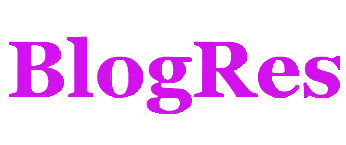HarmonyOS第一课之构建更加丰富的页面
HarmonyOS第一课之构建更加丰富的页面
包含了 管理组件状态、Video视频组件、应用弹窗等知识。
HarmonyOS第一课之构建更加丰富的页面
管理组件状态
包含了 管理组件状态(@State、@Prop、@Link、@Provide、@Consume、@Watch)
概念
在应用中,界面通常都是动态的。如图1所示,在子目标列表中,当用户点击目标一,目标一会呈现展开状态,再次点击目标一,目标一呈现收起状态。界面会根据不同的状态展示不一样的效果。
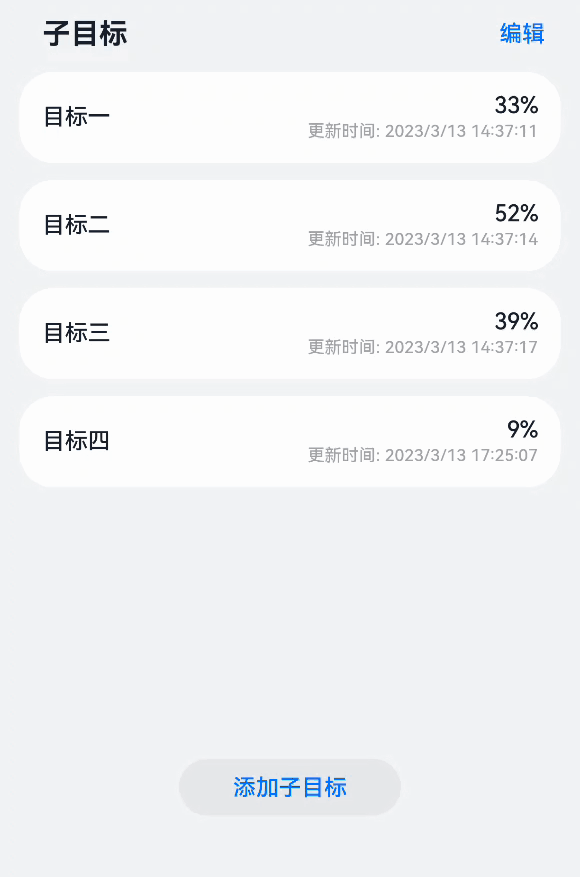
ArkUI作为一种声明式UI,具有状态驱动UI更新的特点。当用户进行界面交互或有外部事件引起状态改变时,状态的变化会触发组件自动更新。所以在ArkUI中,我们只需要通过一个变量来记录状态。当改变状态的时候,ArkUI就会自动更新界面中受影响的部分。
ArkUI框架提供了多种管理状态的装饰器来修饰变量,使用这些装饰器修饰的变量即称为状态变量。

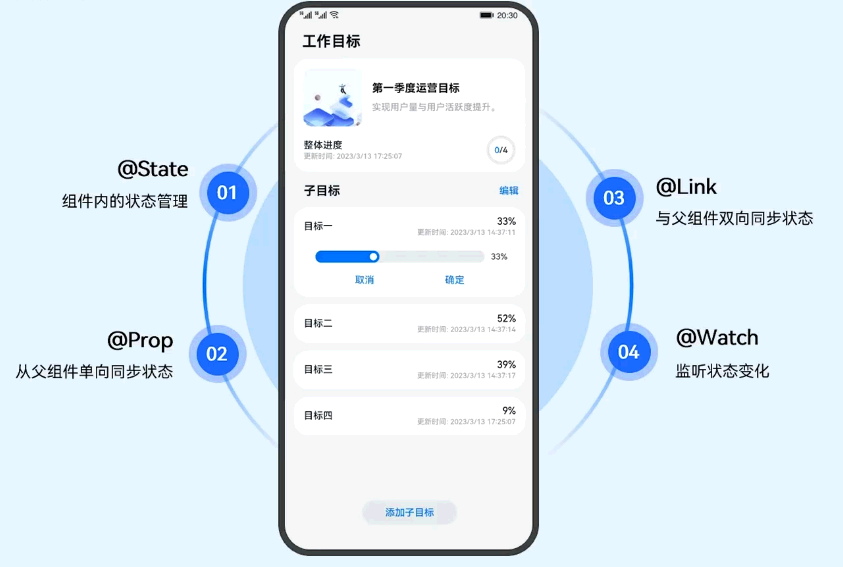
- 在组件内使用
@State装饰器来修饰变量,可以使组件根据不同的状态来呈现不同的效果。 - 若当前组件的状态需要通过其父组件传递而来,此时需要使用
@Prop装饰器; - 若是父子组件状态需要相互绑定进行双向同步,则需要使用
@Link装饰器。 - 使用
@Provide和@Consume装饰器可以实现跨组件层级双向同步状态。
在实际应用开发中,应用会根据需要封装数据模型。如果需要观察嵌套类对象属性变化,需要使用@Observed和@ObjectLink装饰器,
因为上述表格中的装饰器只能观察到对象的第一层属性变化。可参考 @Observed装饰器和@ObjectLink装饰器:嵌套类对象属性变化。
另外,当状态改变,需要对状态变化进行监听做一些相应的操作时,可以使用@Watch装饰器来修饰状态。
@State装饰器:组件内的状态
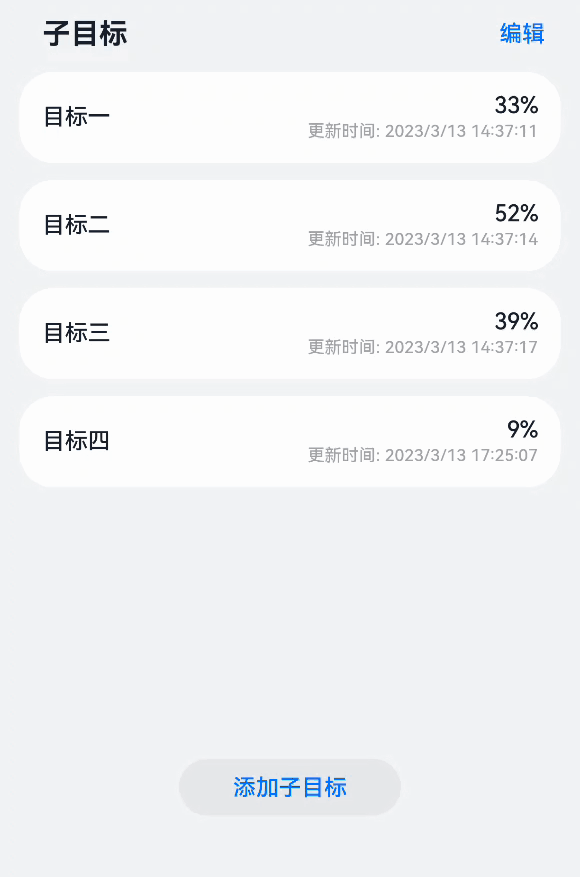
设置一个 @State装饰器 修饰的状态变量为 isExpanded ,当其值为 false 表示目标项收起,值为 true 时表示目标项展开。
通过@State装饰后,框架内部会建立数据与视图间的绑定,当isExpanded状态变化时,目标项会随之展开或收起。
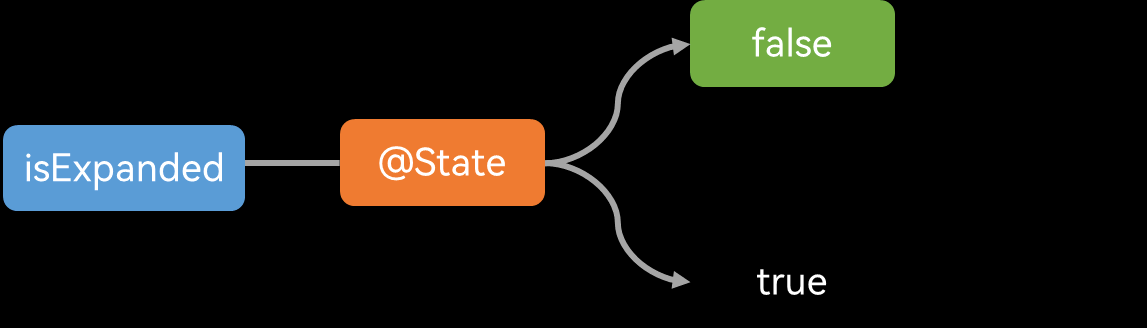
其具体实现只要用@State修饰isExpanded变量,定义是否展开状态。然后通过条件渲染,实现是否显示进度调整面板和列表项的高度变化。
最后,监听列表项的点击事件,在onClick回调中改变isExpanded状态。
@Component
export default struct TargetListItem {
@State isExpanded: boolean = false;
...
build() {
...
Column() {
...
if (this.isExpanded) {
Blank()
ProgressEditPanel(...)
}
}
.height(this.isExpanded ? $r('app.float.expanded_item_height')
: $r('app.float.list_item_height'))
.onClick(() => {
...
this.isExpanded = !this.isExpanded;
...
})
...
}
}
@Prop装饰器:父子单向同步
- 当子组件中的状态依赖从父组件传递而来时,需要使用@Prop装饰器,@Prop修饰的变量可以和其父组件中的状态建立单向同步关系。
- 当父组件中状态变化时,该状态值也会更新至@Prop修饰的变量;对@Prop修饰的变量的修改不会影响其父组件中的状态。
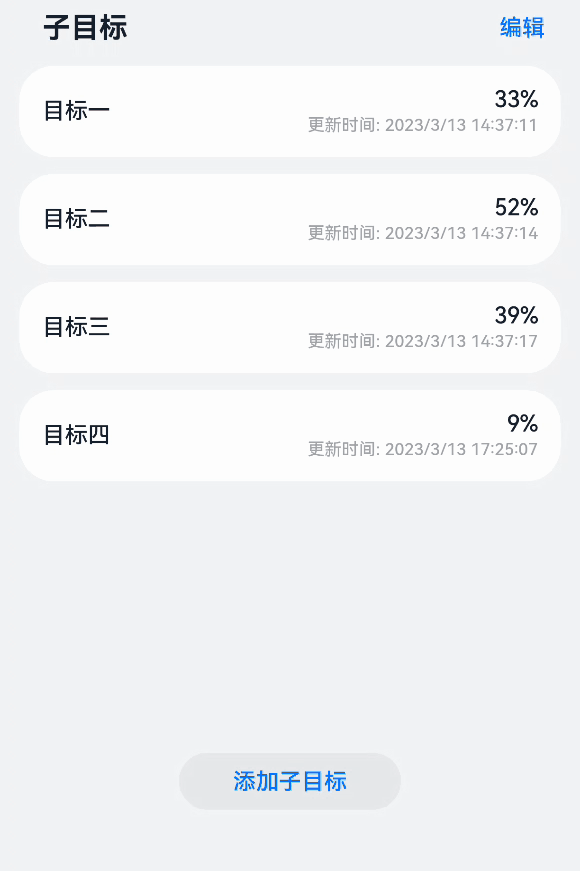
如图4所示,在目标管理应用中,当用户点击子目标列表的“编辑”文本,列表进入编辑模式,点击取消,列表退出编辑模式。
整个列表是自定义组件TargetList,顶部是文本显示区域,主要是Text组件,底部是一个Button组件。中间区域则是用来显示每个目标项,目标项是自定义组件TargetListItem。
从图中可以看出,TargetListItem是TargetList的子组件。TargetList是TargetListItem父组件。
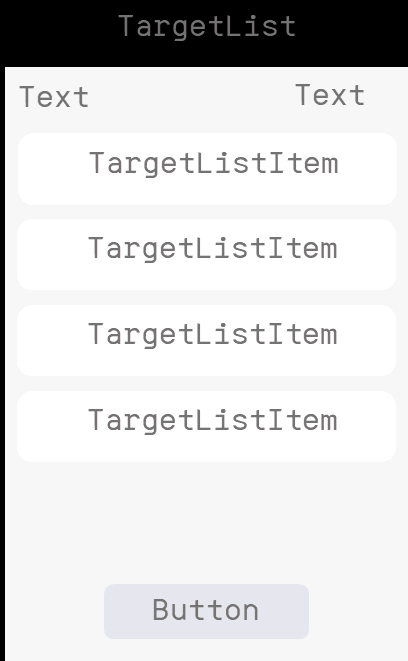
对于父组件TargetList,其顶部显示的文本和底部按钮会随编辑模式的变化而变化,因此父组件拥有编辑模式状态。
对于子组件TargetListItem,其最右侧是否预留位置和显示勾选框也会随编辑模式变化,因此子组件也拥有编辑模式状态。
但是是否进入编辑模式,其触发点是在用户点击列表的“编辑”或取消按钮,状态变化的源头仅在于父组件TargetList。当父组件TargetList中的编辑模式变化时,子组件TargetListItem的编辑模式状态需要随之变化。
图6 从父组件单向同步isEditMode状态
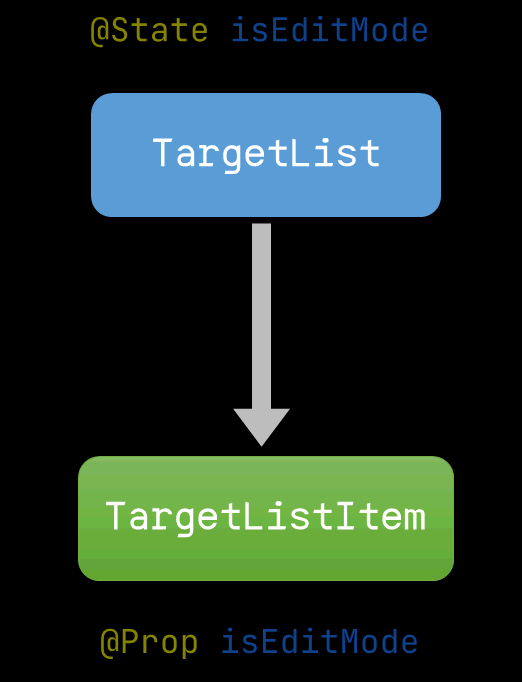
在父组件TargetList中可以定义一个是否进入编辑模式的状态,即用@State修饰isEditMode。@State修饰的变量不仅是组件内部的状态,也可以作为子组件单向或双向同步的数据源。ArkUI提供了@Prop装饰器,@Prop修饰的变量可以和其父组件中的状态建立单向同步关系,所以用@Prop修饰子组件TargetListItem中的isEditMode变量。
在父组件TargetList中,用@State修饰isEditMode,定义编辑模式状态。然后利用条件渲染实现根据是否进入编辑模式,显示不同的文本和按钮。同时,在父组件中需要在用户点击时改变状态,触发界面更新。
当点击“编辑”事件发生时,进入编辑模式,显示取消、全选文本和勾选框,同时显示删除按钮;当点击“取消”事件发生时,退出编辑模式,显示“编辑”文本和“添加子目标”按钮。
@Component
export default struct TargetList {
@State isEditMode: boolean = false;
...
build() {
Column() {
Row() {
...
if (this.isEditMode) {
Text($r('app.string.cancel_button'))
.onClick(() => {
this.isEditMode = false;
...
})
...
Text($r('app.string.select_all_button'))...
Checkbox()...
} else {
Text($r('app.string.edit_button'))
.onClick(() => {
this.isEditMode = true;
})
...
}
...
}
...
List({ space: CommonConstants.LIST_SPACE }) {
ForEach(this.targetData, (item: TaskItemBean, index: number) => {
ListItem() {
TargetListItem({
isEditMode: this.isEditMode,
...
})
}
}, (item, index) => JSON.stringify(item) + index)
}
...
if (this.isEditMode) {
Button($r('app.string.delete_button'))
} else {
Button($r('app.string.add_task'))
}
}
...
}
}
在子组件TargetListItem中,使用@Prop修饰子组件的isEditMode变量,定义子组件的编辑模式状态。然后同样根据是否进入编辑模式,控制目标项最右侧是否预留位置和显示勾选框。
@Component
export default struct TargetListItem {
@Prop isEditMode: boolean;
...
Column() {
...
}
.padding({
...
right: this.isEditMode ? $r('app.float.list_edit_padding')
: $r('app.float.list_padding')
})
...
if (this.isEditMode) {
Row() {
Checkbox()...
}
}
...
}
最后,最关键的一步就是要在父组件中使用子组件时,将父组件的编辑模式状态this.isEditMode传递给子组件的编辑模式状态isEditMode。
@Component
export default struct TargetList {
@State isEditMode: boolean = false;
...
build() {
Column() {
...
List({ space: CommonConstants.LIST_SPACE }) {
ForEach(this.targetData, (item: TaskItemBean, index: number) => {
ListItem() {
TargetListItem({
isEditMode: this.isEditMode,
...
})
}
}, (item, index) => JSON.stringify(item) + index)
}
...
}
...
}
}
@Link装饰器:父子双向同步
若是父子组件状态需要相互绑定进行双向同步时,可以使用@Link装饰器。父组件中用于初始化子组件@Link变量的必须是在父组件中定义的状态变量。
图7 切换目标项
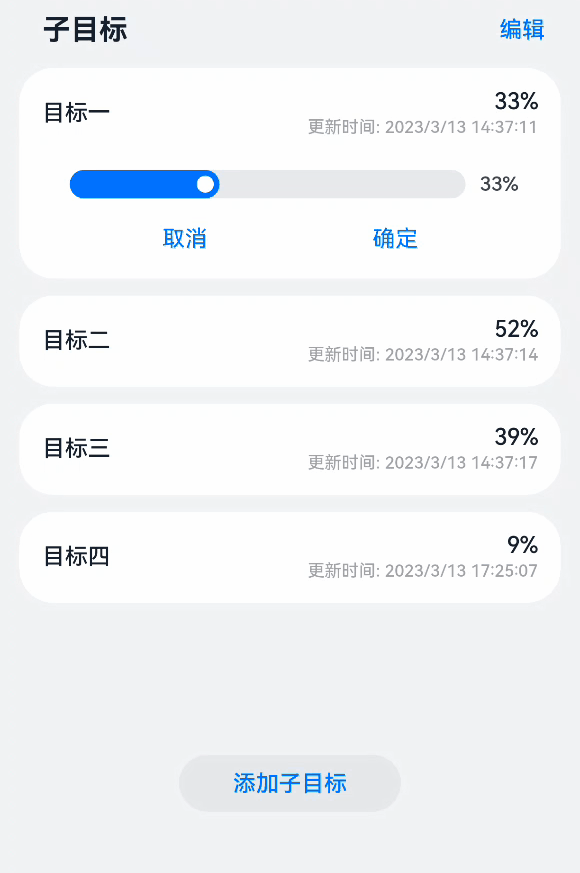
在目标管理应用中,当用户点击同一个目标,目标项会展开或者收起。当用户点击不同的目标项时,除了被点击的目标项展开,同时前一次被点击的目标项会收起。
如图7所示,当目标一展开时,点击目标三,目标三会展开,同时目标一会收起。再点击目标一时,目标一展开,同时目标三会收起。
从目标一切换到目标三的流程中,关键在于最后目标一的收起,当点击目标三时,目标一需要知道点击了目标三,目标一才会收起。
图8 子目标列表目标项位置索引
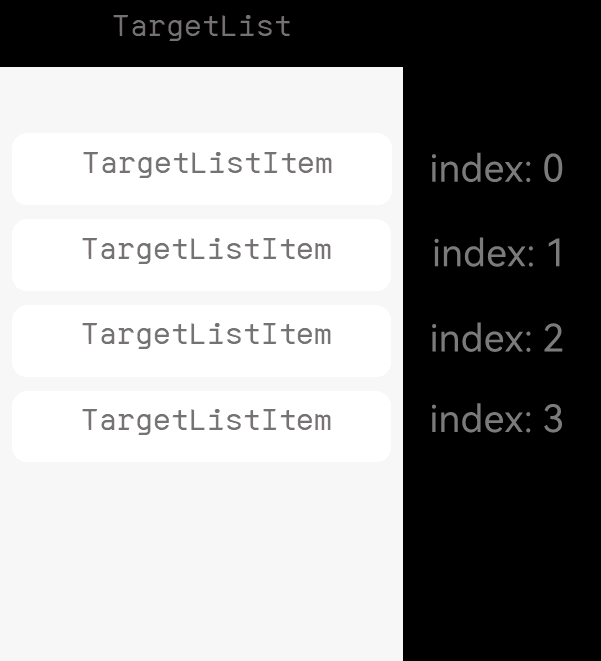
在子目标列表中,每个列表项都有其位置索引值index属性,表示目标项在列表中的位置。index从0开始,即第一个目标项的索引值为0,第二个目标项的索引值为1,以此类推。此外,clickIndex用来记录被点击的目标项索引。当点击目标一时,clickIndex为0,点击目标三时,clickIndex为2。
在父组件子目标列表和每个子组件目标项中都拥有clickIndex状态。当目标一展开时,clickIndex为0。此时点击目标三,目标三的clickIndex变为2,只要其父组件子目标列表感知到clickIndex状态变化,同时将此变化传递给目标一。目标一的clickIndex即可同步改变为2,即目标一感知到此时点击了目标三。
图9 与父组件双向同步clickIndex状态
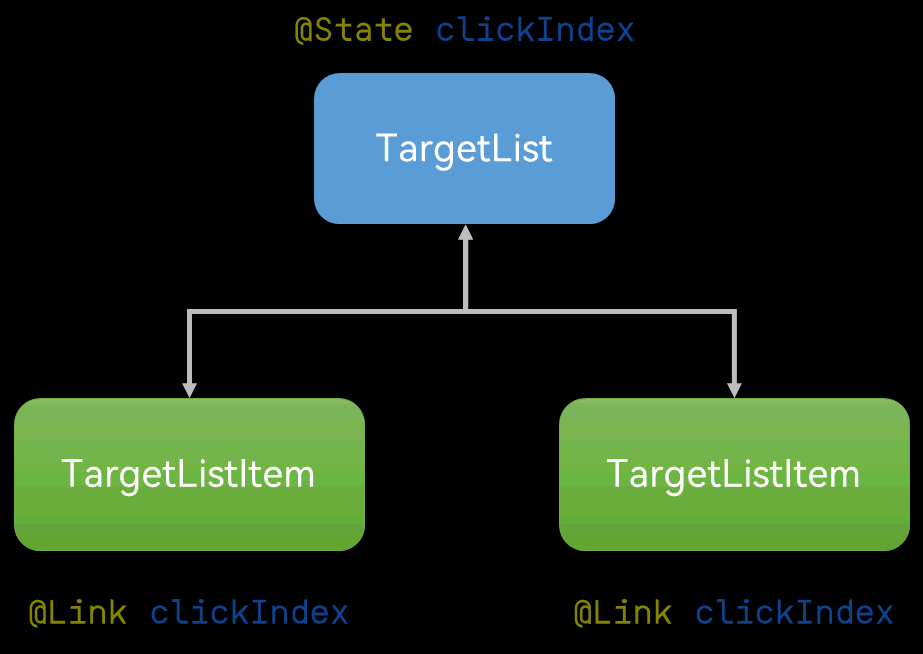
将列表和目标项对应到列表组件TargetList和列表项TargetListItem。首先,需要在父组件TargetList中定义clickIndex状态。
若此时子组件中的clickIndex用@Prop装饰器修饰,当子组件中clickIndex变化时,父组件无法感知,因为@Prop装饰器建立的是从父组件到子组件的单向同步关系。
ArkUI提供了@Link装饰器,用于与父组件双向同步状态。当子组件TargetListItem中的clickIndex用@Link修饰,可与父组件TargetList中的clickIndex建立双向同步关系。
@Component
export default struct TargetList {
@State clickIndex: number = CommonConstants.DEFAULT_CLICK_INDEX;
...
TargetListItem({
clickIndex: $clickIndex,
...
})
...
}
首先,在父组件TargetList中用@State装饰器定义点击的目标项索引状态。然后,在子组件TargetListItem中用@Link装饰器定义clickIndex,当点击目标项时,clickIndex更新为当前目标索引值。
完成在父子组件中定义状态后,最关键的就是要建立父子组件的双向关联关系。在父组件中使用子组件时,将父组件的clickIndex传递给子组件的clickIndex。其中父组件的clickIndex加上$表示传递的是引用。
@Component
export default struct TargetListItem {
@Link @Watch('onClickIndexChanged') clickIndex: number;
@State isExpanded: boolean = false
...
onClickIndexChanged() {
if (this.clickIndex != this.index) {
this.isExpanded = false;
}
}
build() {
...
Column() {
...
}
.onClick(() => {
...
this.clickIndex = this.index;
...
})
...
}
}
当目标一感知到点击了目标三时,还需要将目标一收起,切换列表项的功能才是完整的。此时,目标一感知到clickIndex变为2,需要判断与目标一本身的位置索引值0不相等,从而将目标一收起。此时,就需要用到ArkUI中监听状态变化@Watch的能力。用@Watch修饰的状态,当状态发生变化时,会触发声明时定义的回调。
我们给TargetListItem的中的clickIndex状态加上@Watch("onClickIndexChanged")。这表示需要监听clickIndex状态的变化。当clickIndex状态变化时,将触发onClickIndexChanged回调:如果点击的列表项索引不等于当前列表项索引,则将isExpanded状态置为false,从而收起该目标项。
@Provide和@Consume装饰器: 跨组件层级双向同步
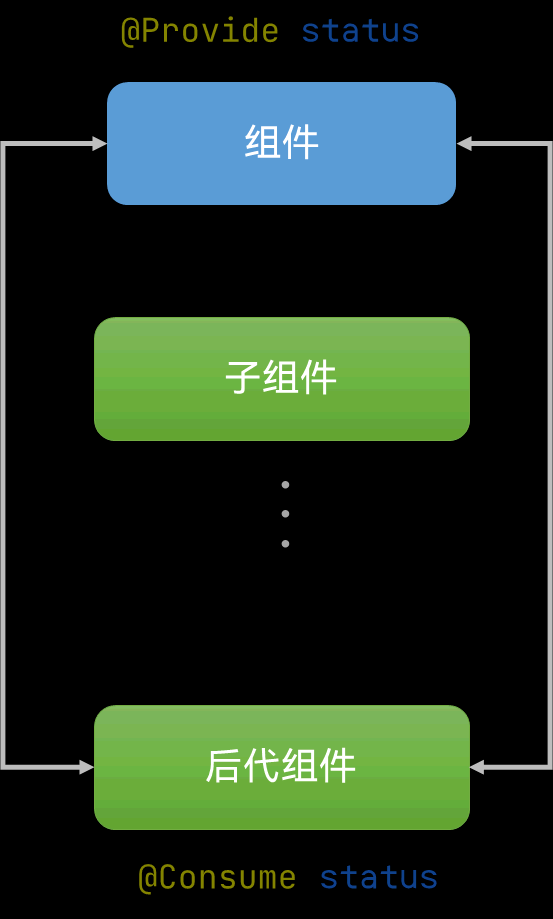
@Provide和@Consume,应用于与后代组件的双向数据同步,应用于状态数据在多个层级之间传递的场景。不同于上文提到的父子组件之间通过命名参数机制传递,@Provide和@Consume摆脱参数传递机制的束缚,实现跨层级传递。
跨组件层级双向同步状态是指@Provide修饰的状态变量自动对提供者组件的所有后代组件可用,后代组件通过使用@Consume装饰的变量来获得对提供的状态变量的访问。@Provide作为数据的提供方,可以更新其子孙节点的数据,并触发页面渲染。@Consume在感知到@Provide数据的更新后,会触发当前自定义组件的重新渲染。
使用@Provide的好处是开发者不需要多次将变量在组件间传递。@Provide和@Consume的具体使用方法请参见开发指南:@Provide装饰器和@Consume装饰器:与后代组件双向同步。
源码目录说明
├──entry/src/main/ets // 代码区
│ ├──common
│ │ ├──bean
│ │ │ └──TaskItemBean.ets // 任务进展实体类
│ │ ├──constants
│ │ │ └──CommonConstants.ets // 公共常量类
│ │ └──utils
│ │ ├──DateUtil.ets // 获取格式化日期工具
│ │ └──Logger.ts // 日志打印工具类
│ ├──entryability
│ │ └──EntryAbility.ts // 程序入口类
│ ├──pages
│ │ └──MainPage.ets // 主页面
│ ├──view
│ │ ├──TargetInformation.ets // 整体目标详情自定义组件
│ │ ├──AddTargetDialog.ets // 自定义弹窗
│ │ ├──ProgressEditPanel.ets // 进展调节自定义组件
│ │ ├──TargetList.ets // 工作目标列表
│ │ └──TargetListItem.ets // 工作目标列表子项
│ └──viewmodel
│ ├──DataModel.ets // 工作目标数据操作类
│ ├──MainPageModel.ets // 主页面业务处理文件
│ ├──TaskListItemModel // 工作目标列表子项业务处理文件
│ └──TaskListViewModel.ets // 工作目标列表业务处理文件
└──entry/src/main/resources // 资源文件目录
MainPage作为本应用的主界面,从上至下由三个自定义组件组成。
标题titleBar。
目标整体进展详情TargetInformation。
子目标列表TargetList。
MainPage 主要维护五个参数
子目标数组targetData、子目标总数totalTasksNumber、已完成子目标数completedTasksNumber、最近更新时间latestUpdateDate、监听数据变化的参数overAllProgressChanged。具体作用有以下三个方面:
- 子组件
TargetInformation接收三个参数totalTasksNumber、completedTasksNumber、latestUpdateDate,渲染整体目标详情。 - 子组件
TargetList接收参数targetData渲染列表。 - 使用
@Watch监听overAllProgressChanged的变化。当overAllProgressChanged改变时,回调onProgressChanged方法,刷新整体进展TargetInformation。
参考
更多状态管理场景和相关知识请参考开发指南:状态管理。
Video视频组件
概述
Video组件用法
参数
属性
回调事件
自定义控制器的组成与实现
组成
实现
参考链接
Video组件的更多属性和参数的使用,可以参考:Video API。